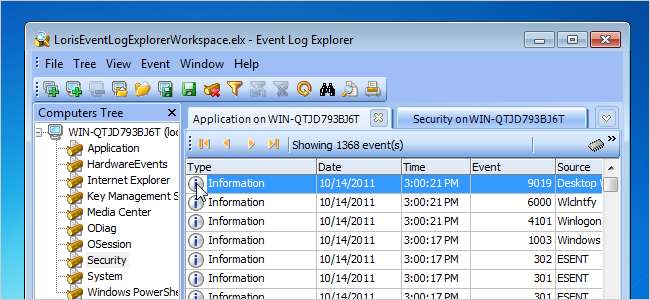
Trình xem sự kiện cho phép bạn chẩn đoán các sự cố hệ thống và ứng dụng trong Windows. Nó đã được cải tiến trong Windows 7; tuy nhiên, nó vẫn không cung cấp nhiều thông tin về các sự kiện trong giao diện.
Bạn có thể tìm hiểu thêm thông tin về một sự kiện bằng cách tra cứu ID sự kiện của sự kiện đó trong cơ sở dữ liệu chứa danh sách ID sự kiện và mô tả của chúng. Khi sử dụng Trình xem sự kiện mặc định của Windows, bạn sẽ phải tìm kiếm ID sự kiện trên internet để cố gắng tìm thêm thông tin về nó.
Chúng tôi đã tìm thấy một công cụ miễn phí cho mục đích sử dụng cá nhân, được gọi là Event Log Explorer, thay thế cho Trình xem sự kiện mặc định của Windows. Nó hiển thị cùng một lượng thông tin như Trình xem sự kiện, nhưng nó cung cấp một phương pháp nhanh chóng và dễ dàng để tra cứu ID sự kiện trên internet. Nhấp chuột phải đơn giản vào một sự kiện cho phép bạn tra cứu ID sự kiện trong cơ sở dữ liệu EventID.Net hoặc Cơ sở kiến thức Microsoft.
Để cài đặt Event Log Explorer, hãy giải nén tệp .zip và bấm đúp vào tệp .exe. Làm theo hướng dẫn trong trình hướng dẫn cài đặt.
Nếu bạn không chọn khởi chạy Trình khám phá nhật ký sự kiện ở cuối trình hướng dẫn thiết lập, hãy khởi động chương trình từ màn hình nền hoặc menu bắt đầu.
Nếu hộp thoại Kiểm soát Tài khoản Người dùng hiển thị, hãy bấm Có để tiếp tục.
LƯU Ý: Bạn có thể không thấy hộp thoại này, tùy thuộc vào Cài đặt Kiểm soát Tài khoản Người dùng .
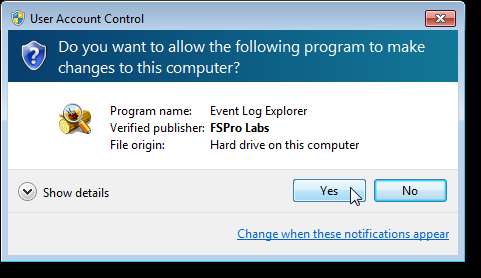
Một hộp thoại hiển thị cho biết bạn đang chạy ở chế độ đánh giá. Đánh giá sẽ hết hạn sau 30 ngày kể từ khi bạn cài đặt nó; tuy nhiên, bạn có thể nhận được một khóa cấp phép miễn phí. Nhấp vào liên kết Nhận Giấy phép MIỄN PHÍ ngay bây giờ.
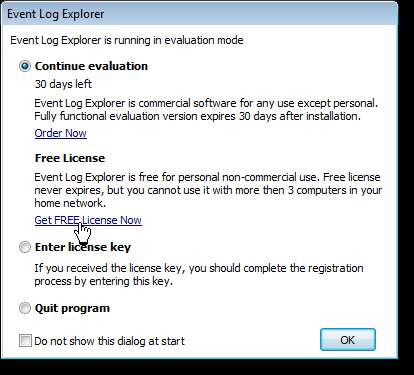
Một trang web sẽ mở ra trong trình duyệt mặc định của bạn. Điền vào biểu mẫu để nhận key bản quyền miễn phí của bạn. Khi bạn nhìn thấy một trang web có chứa khóa bảy dòng, hãy chọn bảy dòng ở giữa, nhưng không bao gồm các dòng BEGIN KEY và END KEY và sao chép chúng.
Để nhập khóa cấp phép trước khi bắt đầu chương trình, hãy quay lại hộp thoại Event Log Explorer. Chọn nút radio Nhập khóa cấp phép và nhấp vào OK.
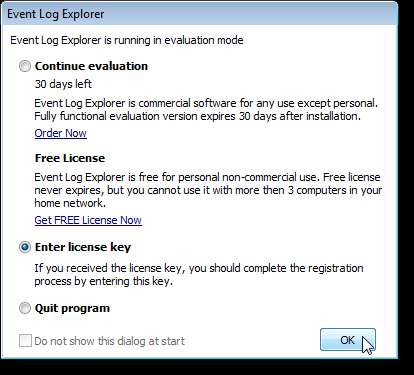
Trên hộp thoại Khóa đăng ký, dán khóa đã sao chép vào hộp chỉnh sửa và bấm OK.
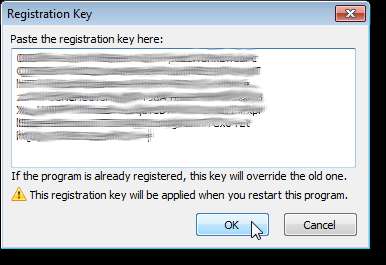
Hộp thoại sau sẽ hiển thị, ngay cả khi chương trình không mở. Nhấn OK để đóng nó.
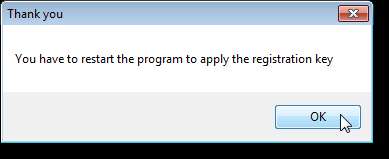
Nếu bạn không chọn nhập khóa cấp phép trước khi bắt đầu chương trình, bạn có thể thực hiện việc này trong chương trình bằng cách chọn Nhập khóa đăng ký từ menu Trợ giúp.
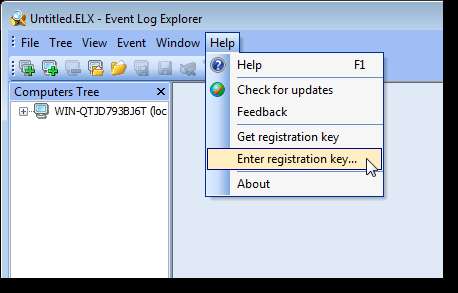
Khi Event Log Explorer mở ra, hãy bấm vào dấu cộng bên cạnh mục trong Cây Máy tính để mở rộng danh sách.
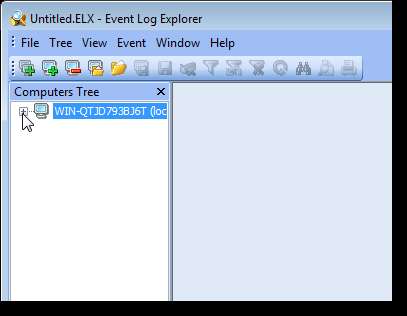
Có hai phương pháp để xem nhiều bản ghi sự kiện, tab và giao diện nhiều tài liệu (MDI). Để thay đổi dạng xem, hãy chọn Tùy chọn từ menu Tệp.
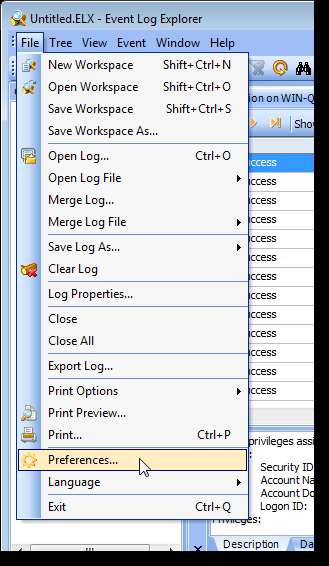
Trên hộp thoại Preferences, đảm bảo rằng General được chọn trong cây bên trái. Chọn Giao diện nhiều tài liệu hoặc Giao diện tài liệu theo tab trong hộp Giao diện người dùng. Bấm OK để lưu các thay đổi của bạn.
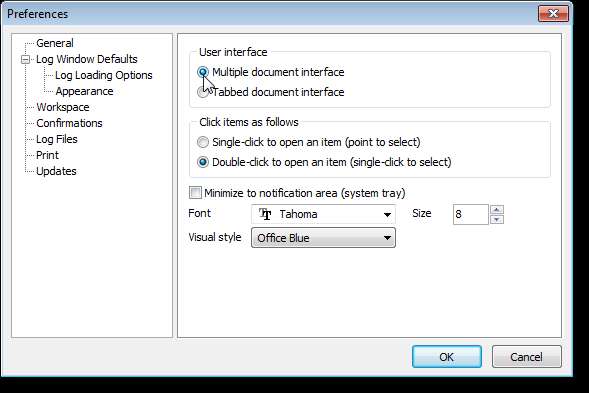
Giao diện Nhiều tài liệu trông giống như hình sau. Mỗi tài liệu là một cửa sổ riêng biệt trong ứng dụng.
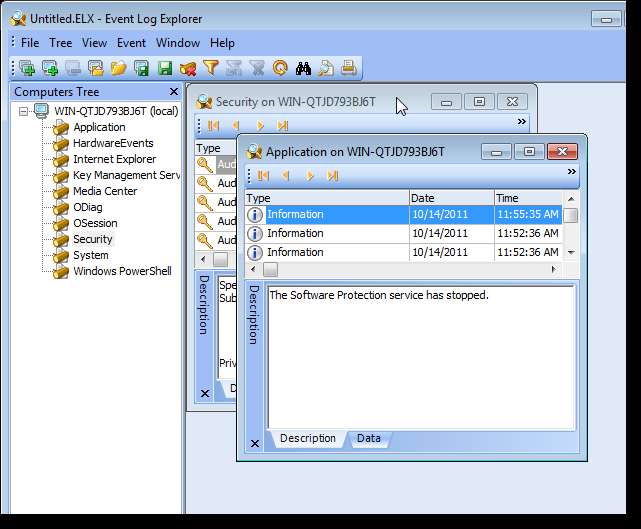
Bạn cũng có thể chọn mở nhật ký bằng cách nhấp một lần hoặc nhấp đúp vào nhật ký bằng cách chọn một tùy chọn trên màn hình Chung trên hộp thoại Tùy chọn.

Một trong những tính năng hữu ích nhất của Event Log Explorer giúp nó hữu ích hơn so với Windows Event Log Viewer mặc định là khả năng dễ dàng tra cứu trực tuyến các ID sự kiện trong hai cơ sở dữ liệu khác nhau. Để thực hiện việc này, hãy nhấp chuột phải vào một sự kiện trong ngăn bên phải và chọn Tra cứu trong Cơ sở Kiến thức từ menu bật lên. Hai tùy chọn hiển thị trên menu con. Chọn một tùy chọn tùy thuộc vào việc bạn muốn tra cứu ID sự kiện trong cơ sở dữ liệu EventID.Net hay Cơ sở Kiến thức Microsoft.
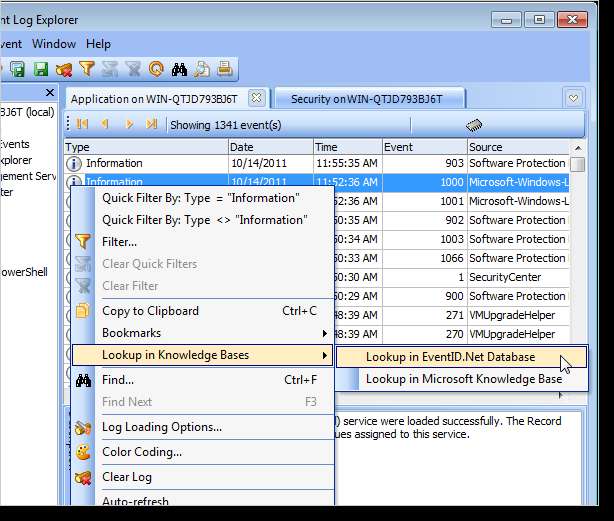
Ví dụ: hình ảnh sau đây cho thấy Event ID 1000 được hiển thị trên trang web EventID.Net.
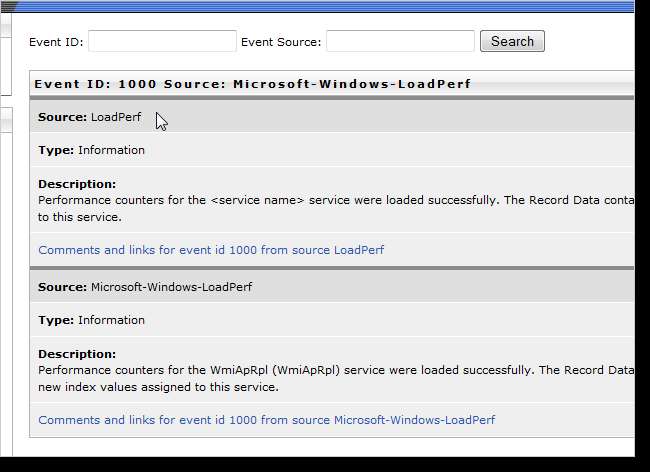
Bạn cũng có thể lọc các bản ghi. Để thực hiện việc này, hãy nhấp vào Bộ lọc trên thanh công cụ.
LƯU Ý: Bạn cũng có thể chọn Bộ lọc từ menu Xem hoặc nhấn Ctrl + L.
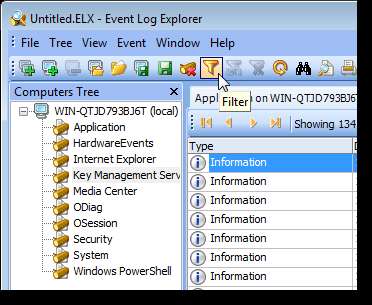
Sử dụng hộp thoại Bộ lọc để chỉ định nhật ký nào để áp dụng bộ lọc và để chọn và nhập tiêu chí bộ lọc của bạn. Bấm OK để chấp nhận các thay đổi của bạn và xem danh sách đã lọc của bạn trên cửa sổ chính của Event Log Explorer.
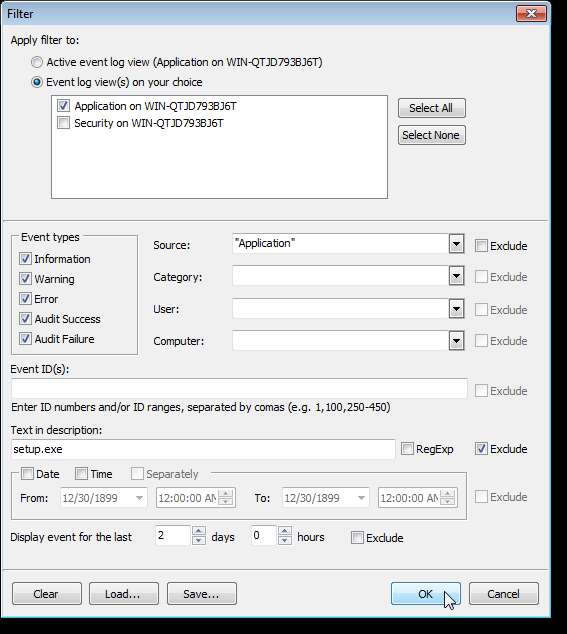
Bạn cũng có thể sao lưu các bản ghi sự kiện. Để thực hiện việc này, hãy chọn Save Log As | Lưu Nhật ký Sự kiện từ menu Tệp. Nhập tên cho tệp sao lưu và chọn .evt hoặc evtx làm loại tệp. Sử dụng .evt cho các tệp sao lưu nhật ký sự kiện mà bạn muốn có thể mở trong Windows XP hoặc phiên bản cũ hơn. Phần mở rộng .evtx áp dụng cho các tệp sao lưu nhật ký sự kiện sẽ được mở trong Windows 7 hoặc Vista.
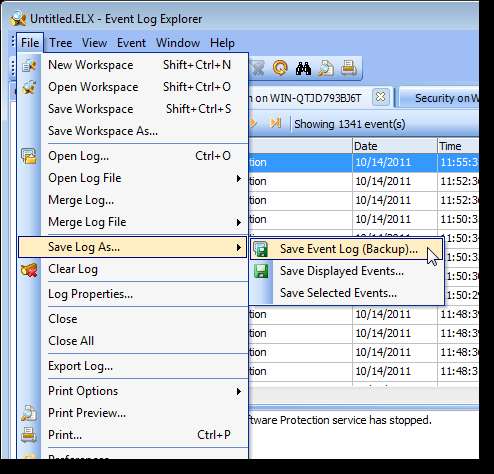
Nếu bạn muốn xem thông tin nhật ký sự kiện bên ngoài Trình khám phá nhật ký sự kiện, bạn có thể xuất nhật ký dưới dạng các định dạng khác. Để xuất nhật ký hiện đang mở, hãy chọn Xuất nhật ký từ menu Tệp.
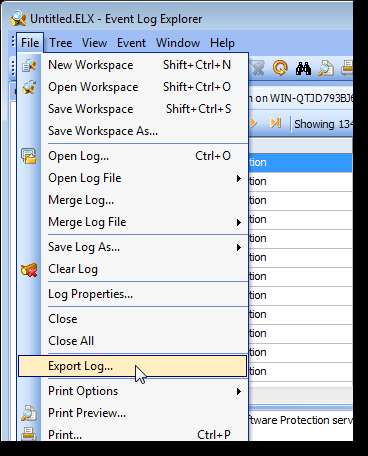
Hộp thoại Xuất Nhật ký hiển thị. Chọn định dạng cho tệp nhật ký đã xuất từ hộp Xuất sang và bạn muốn xuất tất cả hay chỉ các sự kiện đã chọn từ hộp Phạm vi xuất. Bạn cũng có thể chỉ định để xuất dữ liệu và mô tả sự kiện, nếu muốn. Để tự động đóng hộp thoại Nhật ký xuất khi quá trình xuất kết thúc, hãy chọn hộp thoại Đóng hộp thoại này khi xuất xong. Nhấp vào Xuất để bắt đầu quá trình xuất.
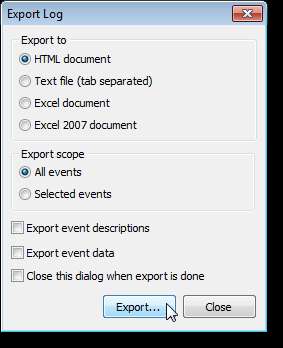
Nếu bạn muốn xem nhật ký sự kiện từ các máy tính khác có thể truy cập từ máy tính hiện tại của mình, hãy nhấp vào Thêm Máy tính trên thanh công cụ.
LƯU Ý: Bạn cũng có thể chọn Thêm Máy tính từ menu Cây.
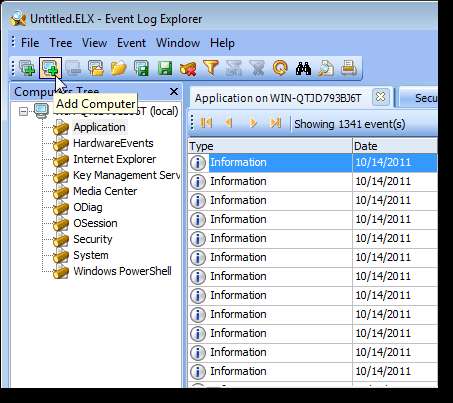
Chọn tùy chọn Máy tính khác và sử dụng nút… để chọn máy tính trong mạng của bạn. Nhập mô tả, chọn một nhóm và nhấp OK để kết nối với máy tính.
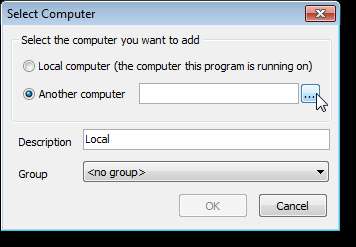
Để thay đổi thuộc tính cho nhật ký sự kiện hiện được chọn, hãy chọn Thuộc tính nhật ký từ menu Tệp.
LƯU Ý: Bạn cũng có thể nhấp chuột phải vào nhật ký sự kiện trong cây ở bên trái và chọn Thuộc tính từ menu bật lên.
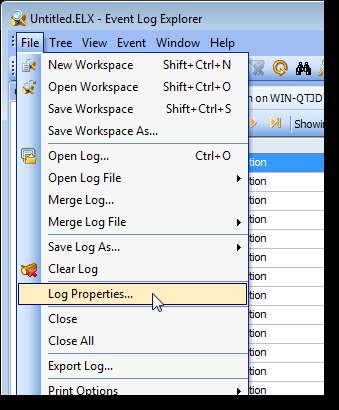
Hộp thoại Thuộc tính Nhật ký hiển thị. Nhật ký sự kiện mà các thuộc tính này áp dụng cho hiển thị trên thanh tiêu đề của hộp thoại.
Chúng tôi đã thảo luận trước đây cách thay đổi kích thước tối đa cho nhật ký . Bạn có thể làm điều tương tự trong Event Log Explorer. Nhập kích thước vào hộp chỉnh sửa Kích thước nhật ký tối đa hoặc sử dụng các mũi tên để chọn kích thước. Ba tùy chọn tương tự có sẵn cho những việc cần làm khi đạt đến kích thước nhật ký tối đa. Tuy nhiên, có một tùy chọn bổ sung. Bạn có thể yêu cầu Event Log Explorer sao lưu nhật ký tự động khi đạt đến kích thước tối đa. Để biết thêm thông tin về cách tự động sao lưu tệp nhật ký, hãy nhấp vào liên kết Thông tin khác để mở chủ đề trợ giúp tương ứng. Tệp trợ giúp mô tả nơi lưu tệp và quy ước đặt tên tệp được sử dụng.
LƯU Ý: Đảm bảo rằng bạn không để quá nhiều tệp nhật ký đã sao lưu thu thập quá lâu, vì chúng sẽ chiếm nhiều dung lượng trên ổ cứng máy tính của bạn theo thời gian. Theo dõi các tệp và di chuyển chúng sang ổ đĩa khác hoặc xóa chúng theo thời gian.

Để đóng Trình khám phá nhật ký sự kiện, hãy chọn Thoát từ menu Tệp để đóng Trình khám phá nhật ký sự kiện. Hộp thoại sau hiển thị đảm bảo rằng bạn thực sự muốn thoát. Nếu bạn không muốn thấy hộp thoại này mỗi khi đóng Trình khám phá nhật ký sự kiện, hãy chọn hộp kiểm Không hỏi lại tôi. Nhấn Yes để tiếp tục đóng chương trình.
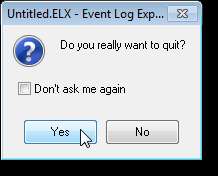
Event Log Explorer lưu không gian làm việc của bạn vào một tệp để khi bạn mở chương trình vào lần tiếp theo, các tab (hoặc tài liệu) tương tự sẽ mở và các cài đặt khác mà bạn đã thay đổi vẫn giữ nguyên. Nếu bạn thực hiện các thay đổi đối với không gian làm việc hiện tại trong Event Log Explorer, hộp thoại sau sẽ hiển thị. Nếu bạn chưa lưu không gian làm việc của mình, tên tệp được liệt kê là Untitled.ELX. Nếu bạn muốn lưu các thay đổi không gian làm việc của mình, hãy nhấp vào Có.
Một lần nữa, tùy chọn Đừng hỏi lại tôi khả dụng. Nếu bạn chọn tùy chọn đó để lưu các thay đổi đối với không gian làm việc của mình, bất kỳ thay đổi nào bạn thực hiện khi ở trong Event Log Explorer vào lần tiếp theo sẽ được tự động lưu.

Nếu bạn đã chọn lưu các thay đổi không gian làm việc và đây là lần đầu tiên lưu không gian làm việc của mình, hộp thoại Lưu không gian làm việc dưới dạng sẽ hiển thị. Điều hướng đến một vị trí mà bạn muốn lưu cài đặt không gian làm việc của mình, nhập tên cho không gian làm việc của bạn trong hộp chỉnh sửa Tên tệp và nhấp vào Lưu. Bạn có thể có nhiều không gian làm việc trong Event Log Explorer.
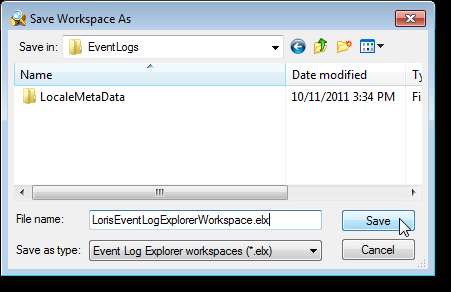
Event Log Explorer là một công cụ hữu ích để thêm vào hộp công cụ phần mềm của bạn. Hạn chế duy nhất của phiên bản miễn phí là nó không cho phép bạn kết nối với nhiều hơn ba máy tính. Nếu đó không phải là vấn đề đối với bạn, nó sẽ đáp ứng nhu cầu của bạn.
Tải xuống Trình khám phá nhật ký sự kiện từ http://www.eventlogxp.com/ .







